作者:乔山办公网日期:
返回目录:excel表格制作
Sumproduct函数在实际表格的应用中非常常用,特别是要计算排名,有条件的求和,求积等,现在让我们来介绍用法。
语法:Sumproduct(数据范围一,数据范围二,数据范围三,……)
表示数据范围一的每个数据X数据范围二的每个数据X数据范围三的每个数据,然后将他们的乘积相加,得到总和。举例下图:(表示2X4X7+3X3X7+4X4X5+5X6X6+6X7X7)
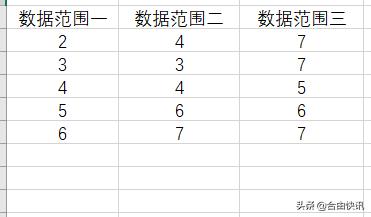
我们现在有一张图-今日销售表:
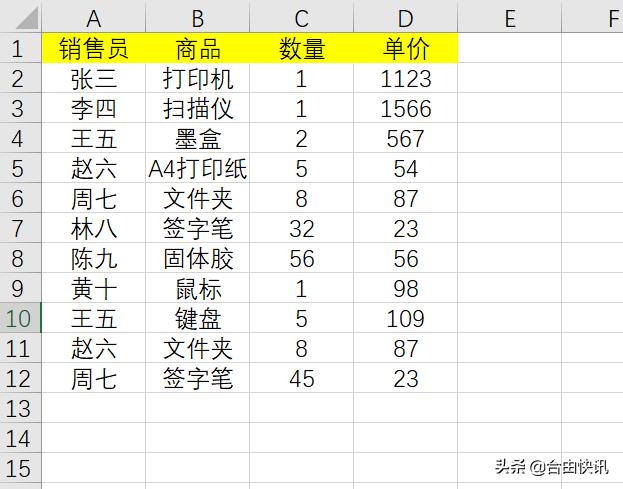
函数使用方法一(乘积求和):计算今日销售的总额:
使用函数:SUMPRODUCT(C2:C12,D2:D12)
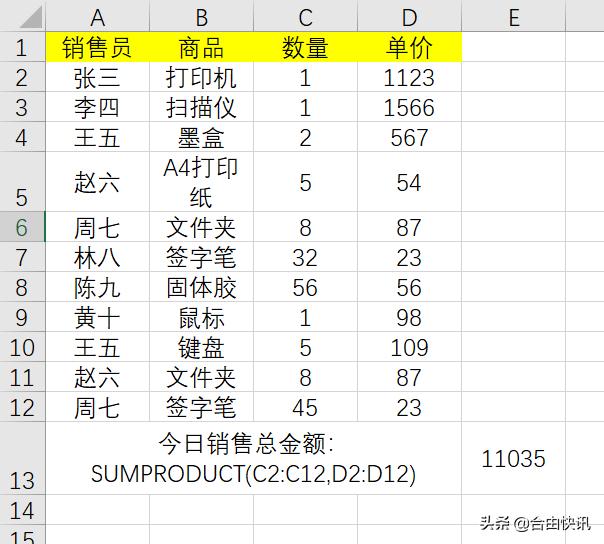
函数使用方法二(条件求和):计算周七今日销售总额
使用函数:SUMPRODUCT((A2:A12="周七")*1,C2:C12,D2:D12)
函数释义:
1.先判断A2:A12范围内是否是周七,如果是返回TURE,如果不是返回false,
由于sumproduct函数要求所有的处理都必须是数值型,所以返回的Ture或者false不能直接参与计算,所以要使用(A2:A12="周七")*1来转化为数值,tureX1=1,falseX1=0。
2.返回0和1的数值,在和后面的C2:C12和D2:D12相乘,如果不是周七,那么0X任何数都为0,如果返回1,就可以计算出周七的销售金额。
3.最后将周七的全部金额相加即可。
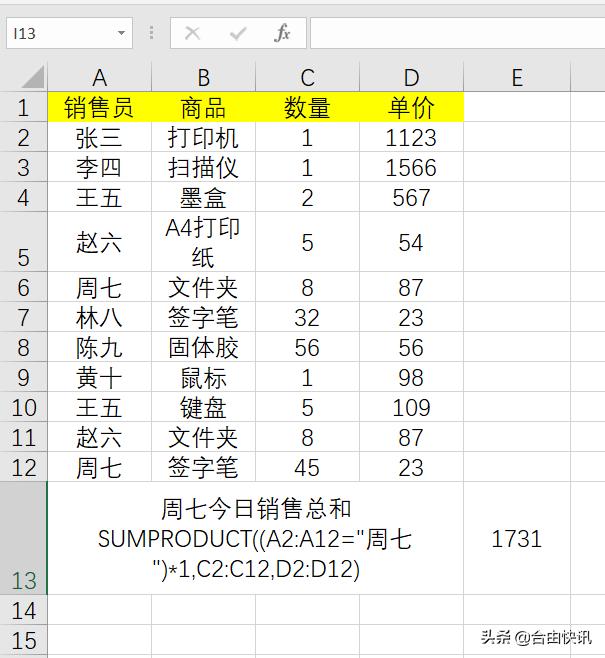
函数用法三(快速分类汇总):
比如我们要计算出每一种产品的销售总金额:
输入函数:=SUMPRODUCT((B2:B12=F2)*1,C2:C12,D2:D12)
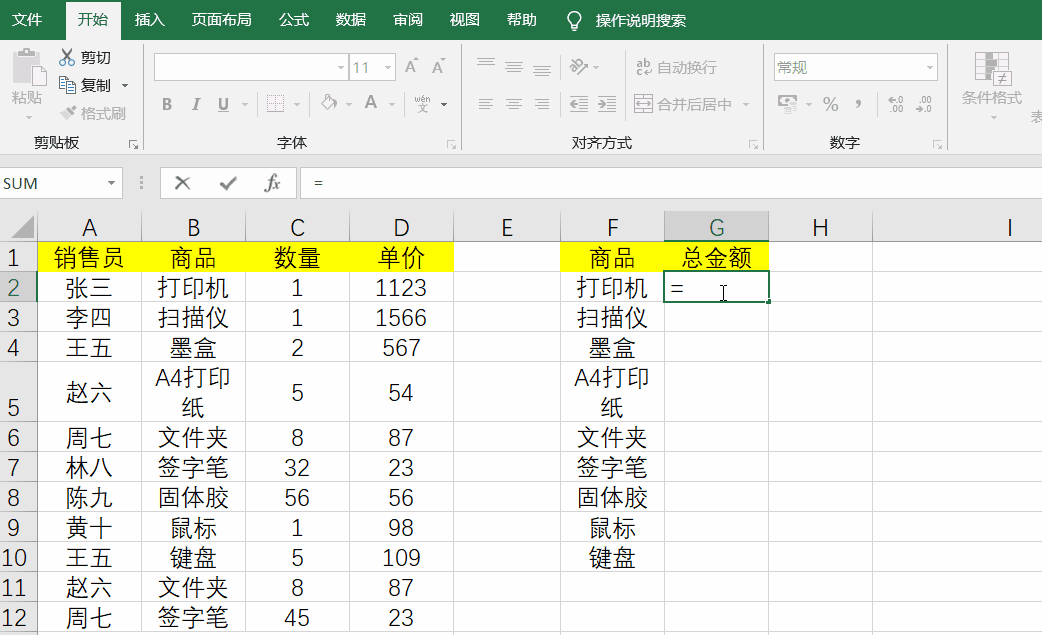
Sumproduct的基本用法和释义,已经介绍好了,大家可以利用以上的基本用法举一反三,相信很快就可以用sumproduct函数快速做出精妙的表格。